
Melukis carta garis dalam Excel ialah alat yang berkuasa untuk menggambarkan arah aliran data. Editor PHP Xiaoxin akan memperkenalkan secara terperinci langkah-langkah untuk membuat carta garis menggunakan Excel, termasuk: Atur data agar sesuai dengan carta garis Gunakan Wizard Carta untuk mencipta carta garis dengan mudah Sesuaikan carta garis untuk meningkatkan kesan visual Dengan mengikuti langkah-langkah ringkas ini, anda boleh menguasai Lukis graf garis yang jelas dan bermaklumat dengan mudah untuk menyampaikan data dengan berkesan.
Langkah pertama: Mula-mula buka borang yang perlu kita buat.
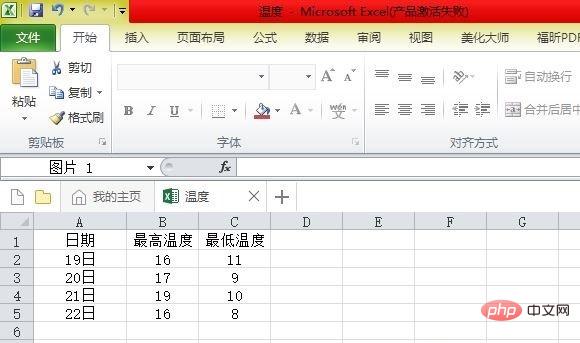
Langkah 2: Kemudian klik Sisipkan dan pilih carta garisan.
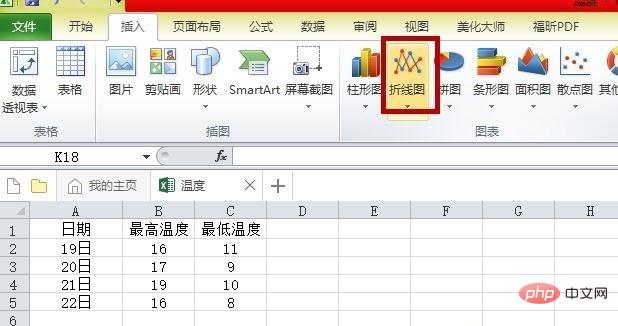
Langkah 3: Kemudian pilih data yang anda ingin buat carta dan klik Salin.
Langkah 4: Tampal pada carta.
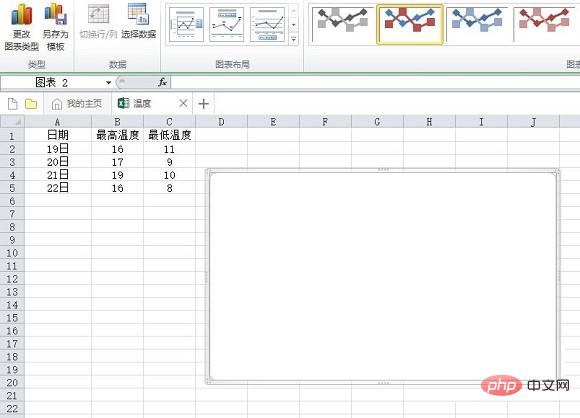
Langkah 5: Klik dua kali pada polyline, kotak gesaan akan muncul untuk menukar format.
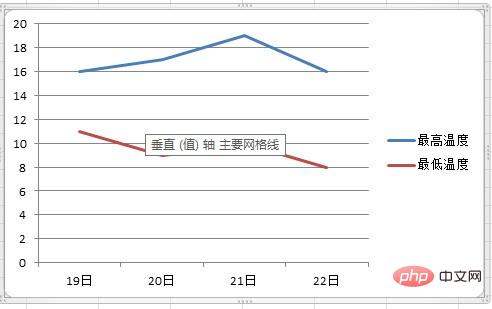
Langkah 6: Keputusan akhir dipaparkan.
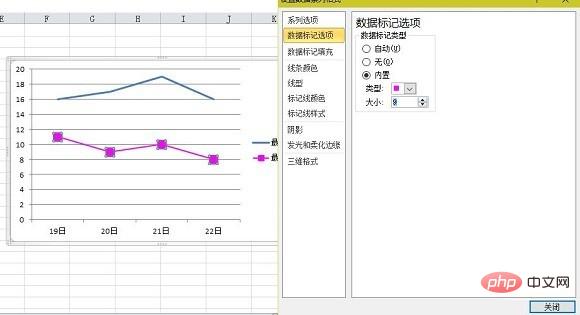
Atas ialah kandungan terperinci Cara menggunakan excel untuk membuat carta garis_Cara menggunakan excel untuk membuat carta garis. Untuk maklumat lanjut, sila ikut artikel berkaitan lain di laman web China PHP!
 Apakah resolusi 1080p?
Apakah resolusi 1080p?
 Perbezaan antara bon0 dan bon1
Perbezaan antara bon0 dan bon1
 Bagaimana untuk menyelesaikan masalah yang localhost tidak boleh dibuka
Bagaimana untuk menyelesaikan masalah yang localhost tidak boleh dibuka
 Tutorial C#
Tutorial C#
 c kaedah permulaan tatasusunan
c kaedah permulaan tatasusunan
 Bagaimana untuk menetapkan gaya pautan dalam css
Bagaimana untuk menetapkan gaya pautan dalam css
 Bagaimana untuk menyahduplikasi pangkalan data dalam mysql
Bagaimana untuk menyahduplikasi pangkalan data dalam mysql
 Bagaimana untuk mengekstrak audio daripada video dalam java
Bagaimana untuk mengekstrak audio daripada video dalam java




